


Win7系统用户帐户提供了两种主要的账户类型:管理员账户和标准账户。win7系统的管理员账户拥有系统管理权限,可以进行系统设置和更改,而标准账户则只能执行常规任务,不能修改系统设置或安装/卸载程序。那么我们可以通过修改用户账户类型,您可以灵活控制不同用户的权限。

一、教程系统环境
本教程基于Win7系统,适用于大多数使用win7系统的桌面电脑和笔记本电脑。
二、什么是用户账户类型
用户账户类型是操作系统中用于定义和管理用户权限的分类。它决定了一个用户在计算机或网络系统中可以执行哪些操作、访问哪些资源以及对系统设置的控制程度。不同的账户类型适用于不同的使用场景,通常在家庭使用、工作环境和系统管理中各有不同的需求。
三、为什么需要区分账户类型?
安全性:通过设置不同权限级别的用户账户,减少对系统配置和重要文件的未经授权访问。
避免误操作:标准账户的设置可以有效防止用户在不小心的情况下对操作系统进行修改,避免潜在的错误和安全漏洞。
权限管理:通过管理员账户,可以对用户的访问权限进行更细致的管理,确保每个用户只访问其需要的资源。
四、win7修改用户账户类型方法
1、首先鼠标点击win7系统桌面左下角的开始菜单按钮,在里面选择打开控制面板选项。
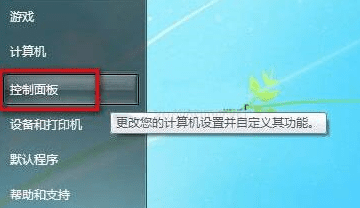
2、在打开的控制面板窗口中,将右上角的查看方式修改为类别,再找到【用户账户和家庭安全】选项打开。
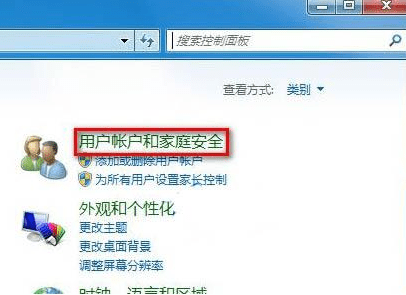
3、在用户帐户和家庭安全选项里面,找到【用户账户】选项打开,然后选择左侧的【更改账户类型】进行点击。
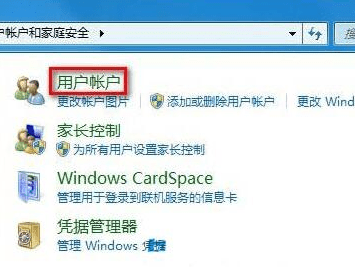
4,在更改帐户类型里面,可以根据自己的需求来进行权限的选择,小编这里可以选择“标准用户”来降低权限。
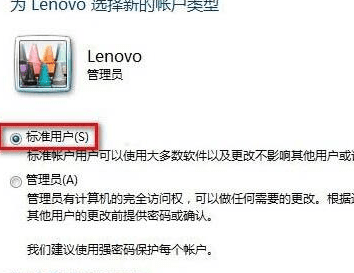
5,选中之后单击右下角的“更改账户类型“确定即可。这时候账户“Lenovo“经变成修改好的“标准账户”选项。
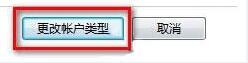
通过上述步骤,您可以轻松地在Windows 7中修改用户账户类型并调整权限设置。这不仅能帮助您更好地控制计算机的使用权限,还能增强系统的安全性。
| 留言与评论(共有 条评论) |